
Анимация объектов
В этом уроке объекты будут анимированы. Объекты будут улетать с экрана, как логотипы в телевидении.
Это будет сделано методом ключевых кадров в режиме Auto Key. Будут настроены положения объектов сцены в различные моменты времени. Положения в промежутках установит 3ds Max.
Действия содержат три шага. В кадре 50 бутылка и нож будут повернуты с созданием для них ключей поворота. Затем будет настроено положение яблока и апельсина, будто они поднялись в воздух. Затем на панели треков ключи будут смещены для обращения анимации.
Имеется три способа создания ключевых кадров. Первый способ состоит во включении кнопки Auto Key, переходу в какой-то момент времени, и преобразовании (move, rotate, scale) объекта. Во втором способе следует сделать правый щелчок по ползунку и затем установить ключ в диалоге Create Key. Есть также режим анимации Set Key для профессионалов в анимации персонажей.
В этом упражнении будет использован режим Auto Key.
Анимация положения апельсина:
Продолжение предыдущего урока или загрузка файла still_life_with_orange.max.
 Щелчок
кнопки
Auto Key.
Щелчок
кнопки
Auto Key.
![]() Кнопка
краснеет.
Включен
режим автоматической анимации.
Кнопка
краснеет.
Включен
режим автоматической анимации.
Примечание: В режиме Auto Key краснеют также линейка ползунка и рамка активного окна.
В окне Perspective смещение курсора к апельсину. Всплывает подсказка Orange.
 Включение
Select
Object
и выбор щелчком orange.
Включение
Select
Object
и выбор щелчком orange.Ползунок таймера – это длинная кнопка под окнами над шкалой времени. Смещение ползунка в кадр 50.
Правый щелчок апельсина и вызов Move из блока Transform четвертного меню.
Во всех окнах возникает gizmo преобразования.
При смещении курсора по gizmo разные оси подсвечиваются по одной. Когда подсветится ось Z (blue), следует зажать левую кнопку мыши и тянуть апельсин вверх в окне Perspective, пока он почти не уйдет из вида.
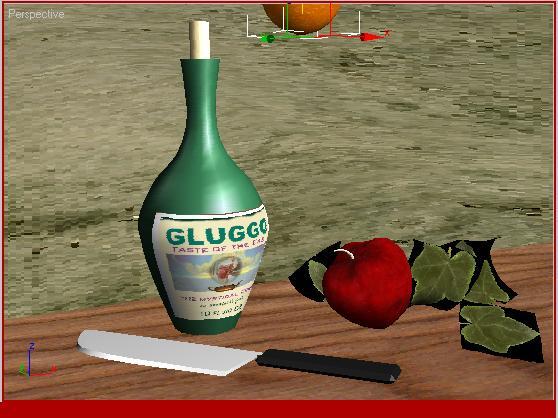
Поскольку включен режим анимации, теперь установлен ключ перемещения для апельсина. Ключ имеет вид красного прямоугольника на шкале времени под ползунком.
При смещении ползунка между кадрами 0 – 50 апельсин поднимается и опускается.
Примечание: Если есть окно Camera01, будет видна анимация в окне Camera01.
Анимация поворота бутылки:
Возврат в кадр 50.
В окне Perspective выделение бутылки, или клавишей H вызов списка и выбор по имени.
Правый щелчок бутылки в окне и выбор Rotate. На бутылке возникает gizmo поворота.

При движении курсора по gizmo разные оси желтеют. Оси координат имеют разный цвет (red, green, blue для X, Y, Z, соответственно).
Поворот вокруг оси Y примерно на 127o, чтобы почти перевернуть бутылку, и ее дно оказалось в левом верхнем углу окна. (См. рисунок)
Значения углов во время поворота X,Y,Z отображаются желтым цветом над gizmo. Эти значения также возникают в полях координат строки состояния под окнами.
Примечание: Точные значения можно ввести в поля координат.

Бутылка повернута на 127o вокруг оси Y
Смещением ползунка между кадрами 0 и 50 просмотр анимации.
Возврат в кадр 50. Выбор ручки ножа в окне, или вызов списка (H) и выбор по имени.
Лезвие ножа привязано к ручке, так что анимация ручки распространяется на лезвие.
Вызов Rotate. Использование gizmo для переворота ручки в окне. Выбор Move. Смещение ручки по Z, по X, и по Y с приближением и увеличением ножа в окне.
Повторение действий для яблока.

Поворот объектов
![]()
![]() в
управлении просмотром щелчок кнопки
Go
To
Start,
затем Play
Animation.
в
управлении просмотром щелчок кнопки
Go
To
Start,
затем Play
Animation.
Наблюдение полетов объектов.
Выключение Auto Key.
Следует приобрести привычку отключать Auto Key после анимации. В противном случае можно создать нежелательную анимацию.
Обращение анимации:
Можно легко обратить анимацию. Для этого будут смещены ключи на панели треков.
Клавишей H вызов диалога Select Object.
С нажатой клавишей Ctrl выбор бутылки, яблока, апельсина и ручки. Щелчок Select.
У объектов в окне есть скобки выделения. На панели треков есть ключи анимации объектов.
На панели треков растягивание рамки выделения вокруг ключей кадра 0.
Ключи белеют, показывая выделение.
С удержанием клавиши Shift перетаскивание ключей из кадра 0 в кадр 100.
Это создает копию ключа кадра 0 в кадре 100.
 Клавишей
Play
Animation
включение просмотра созданной анимации.
Клавишей
Play
Animation
включение просмотра созданной анимации.
Объекты взлетают и поворачиваются до кадра 50 и затем возвращаются в свое положение в кадре 100. Анимация зациклена, поскольку положение и поворот в кадрах 0 и 100 одинаково.
Сохранение сцены: Save as my_still_life_animated_loop.max.
Пробы изменения анимации:
Можно изменить анимацию так, чтобы объекты улетали из экрана.
С выделением всех четырех объектов выбор ключа в кадре 0, как раньше. Удаление ключа клавишей Delete.
Выделение рамкой оставшихся ключей кадров 50 и 100. Перетаскивание ключей влево, чтобы анимация начиналась в кадре 0 и заканчивалась в кадре 50.
Просмотр анимации.
Примечание: В зависимости от того, как были повернуты объекты, может понадобиться новое создание ключей поворота объектов, пока не будет получено требуемое вращение. Для этого следует перейти в кадр 0, включить Auto Key и снова повернуть объекты.
Сохранение сцены: Save as my_still_life_animated_flyin.max.
